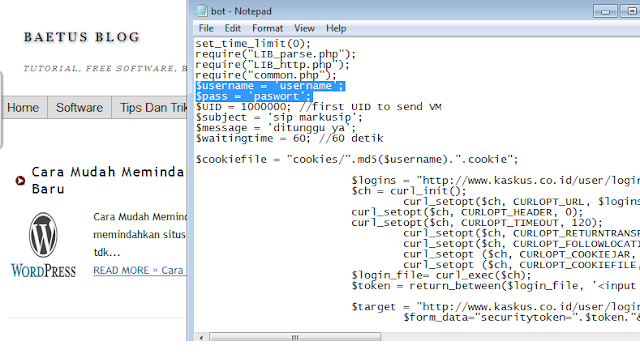Pelaksanaan magang dibulan pertama ini, saya bertugas sebagai
Teknisi di PT BONET UTAMA.
PT. Bonet Utama, merupakan salah satu Internet Service
Provider ( Penyedia Layanan Internet) “pertama” di Bogor, perusahaan yang
bergerak di bidang Teknologi Informasi dan berdiri sejak tahun 1995.
Dan Ini catatan aktifitas harian saya selama satu bulan
penuh:
Selasa, 1 April
- Dikenalkan ke semua pegawai PT. Bonet Utama
- Setting & Oprek Mikrotik
Rabu, 2 April
- Logistik
- Angkat-Angkat Barang
- Ikut Teknisi Pergi kelapangan
Kamis, 3 April
- Logistik
- Ikut Teknisi Pergi kelapangan
Jumaat, 4 April
- Logistik
- Bongkar PC
Sabtu, 5 April
- Ikut Teknisi Pergi Kelapangan
- Cek Kabel LAN
- Beli barang
Senin, 7 April
- Logistik
- Angkat-Angkat Barang
- Bersih-Bersih Perangkat
Selasa, 8 April
- Logistik
- Ikut Teknisi Pergi Kelapangan
Rabu, 9 April
- Logistik
- Angkat Telepon
Kamis, 10 April
- Logistik
- Angkat Telepon
Jumaat, 11 April
- Logistik
- Angkat Telepon
Sebtu, 12 April
- Angkat-Angkat Barang
- Ikut Teknisi Pergi Kelapangan
- Logistik
Senin, 14 April
- Angkat-angkat Barang
- Logistik
- Input Database Pelanggan RTRWNET ke EXCEL
Selasa, 15 April
- Logistik
- Angkat-angkat Barang
- Membersihkan Logistik
Rabu, 16 April
- Logistik
- Angkat-angkat Barang
- Input Database Pelanggan RTRWNET ke EXCEL
Kamis, 17 April
- Input Database Pelanggan RTRWNET ke EXCEL
- Logistik
Senin, 21 April
- Logistik
- Mengangkat telepon
- Input database pelanggan RTRWNET ke EXCEL
- Mencatat Barang Keluar masuk dari LOGISTIK
Selasa, 22 April
- Logistik
- Angkat-angkat Barang
- Input database pelanggan RTRWNET ke EXCEL
Rabu, 23 April
- Merapikan perangkat di LOGISTIK
- Mengangkat telepon
- Mencatat barang keluar masuk daru LOGISTIK
- Input database pelanggan RTRWNET ke EXCEL
Kamis,24 April
- Logistik
- Mengangkat telepon
Jumaat, 25 April
- Logistik
- Mengangkat telepon
- Input database pelanggan RTRWNET ke EXCEL
*Ikut mas ahmad pergi ke user PART I
-Cek Internet
-Mengganti radio
*Ikut mas ahmad pergi ke user part II
-Menarik barang (Radio, Tiang, Antena, Adaptor dll)
-Mengangkat Barang
Senin, 28 April
- Mengangkat telepon
- Logistik
- Oprek Radio JAHT
- Input database pelanggan RTRWNET ke EXCEL
Selasa, 29 April
- Mengangkat Telepon
- Ikut mas fatwa ke-Jakarta untuk mengambil perangkat
- Menemani mas fatwa ke gedung CYBER
Rabu, 30 April
- Logistik
- Mengangkat telepon
- Pergi bersama mas purbo (KOMINFO Bogor) ke SMKN2 Bogor untuk instalasi set up video conferance walikota
- Pointing- Merakit antena
- Test perangkat ( Webcam,
Mic, Sound system dll)
Kamis, 1 Mei ( TANGGAL MERAH)
Pagi saya mendapatkan telepon dari mba rani yang harus memungkinkan saya untuk pergi ke SMKN 2 Bogor bersama mas purbo.
- Pointing
- Cek antena
- Test Perangkat untuk live streaming bersama pak walikota
- Cek antena
- Test Perangkat untuk live streaming bersama pak walikota
Jumaat, 2 Mei
- Bersama mas purbo pergi ke SMKN 2 Bogor untuk memantau jalannya video conferance walikota
...............
Salam,
Nur Kholis Ridhani Perkasa.